Como desativar o pop-up de alerta CCleaner no Windows 10
O programa CCleaner é muito popular entre os usuários do Windows. O programa é amplamente usado para liberar espaço em disco, excluindo arquivos inúteis gerados pelo Windows e também por aplicativos de terceiros. Além de limpar arquivos inúteis, o programa também pode ser usado para remover entradas desnecessárias do menu de contexto, analisar o espaço em disco, reparar o Registro do Windows e desinstalar aplicativos do Windows.
Uma das coisas que não estou muito feliz com o CCleaner é seu novo popup de Alerta, que aparece por causa do Smart Cleaning (também conhecido como sistema de monitoramento ativo). Por padrão, o sistema de limpeza inteligente é executado continuamente em segundo plano e exibe mensagens de alerta na tela quando o acúmulo de arquivos inúteis excede 1 GB.
A seguinte caixa de diálogo Alerta CCleaner aparece quando você pode economizar mais de 1 GB de espaço em disco excluindo arquivos inúteis. Clicar no botão Clique aqui para abrir o CCleaner abrirá o recurso Cleaner do CCleaner, onde você pode selecionar os aplicativos e programas do Windows que deseja selecionar ou desmarcar.
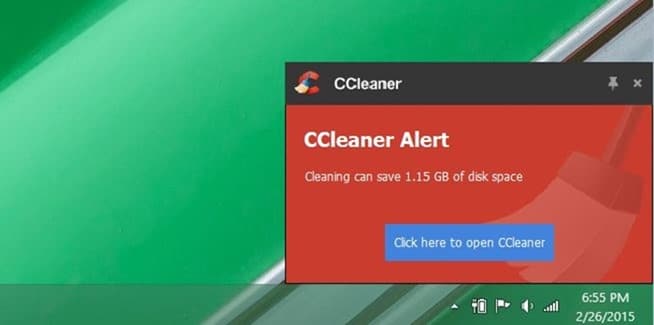
O recurso é conveniente porque você não precisa executar o CCleaner regularmente para liberar espaço em disco e otimizar seu PC. Mas, às vezes, o pop-up CCleaner Alert irrita quando estamos no meio de algo sério.
Uma maneira de evitar o Alerta CCleaner é aumentar o limite padrão de 1 GB para 5 ou 10 GB. Mas a opção de aumentar o limite está disponível apenas nas edições Pro e Pro Plus do CCleaner. Portanto, se você estiver usando a versão gratuita do CCleaner e não quiser ver o pop-up de Alerta do CCleaner, você precisa desligar o Smart Cleaning (anteriormente conhecido como sistema de monitoramento ativo).
Como desativar o Smart Cleaning não mudará o comportamento padrão do CCleaner, exceto que ele não será executado em segundo plano em busca de arquivos inúteis, é seguro desligar o sistema de monitoramento ativo. Você sempre pode executar manualmente o CCleaner e verificar o sistema para se livrar de arquivos inúteis.
Além disso, o Smart Cleaning ativado significa que o CCleaner está continuamente em execução em segundo plano para verificar se há arquivos inúteis. Desligar o Smart Cleaning também irá liberar alguns recursos do sistema, embora relativamente pequenos. Depois de desligar o Smart Cleaning, não apenas o pop-up CCleaner Alert deixará de aparecer, mas o ícone CCleaner também desaparecerá da área da bandeja do sistema.
Conclua as instruções fornecidas a seguir para desligar o Smart Cleaning e se livrar do pop-up CCleaner Alert no sistema operacional Windows.
Desativando o pop-up de alerta CCleaner
Etapa 1: na janela inicial do CCleaner, clique no ícone Opções localizado no painel esquerdo e, a seguir, mude para Limpeza inteligente guia.
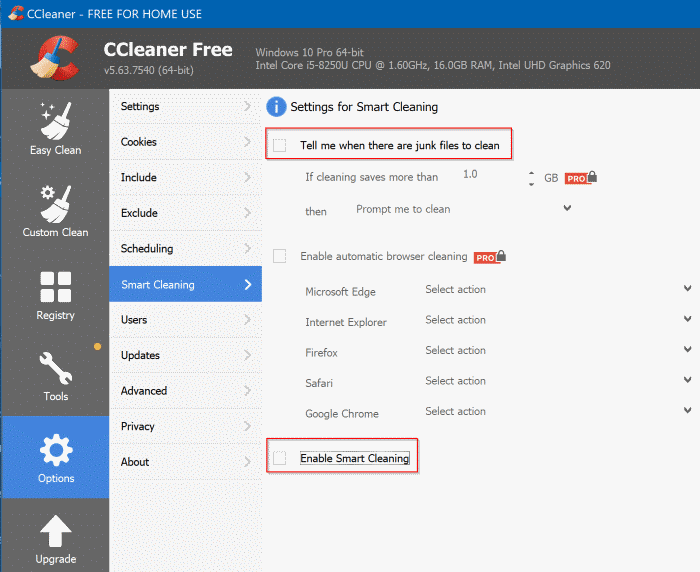
Etapa 2: aqui, desmarque a caixa de seleção Avisar quando houver arquivos inúteis para limpar . A seguir, desmarque a opção Ativar limpeza inteligente . Observe que você não pode desmarcar a opção Habilitar limpeza inteligente sem desmarcar a opção Avisar quando houver arquivos inúteis para limpar .
Clique no botão Sim ao receber a mensagem de aviso para desativar o Smart Cleaning.
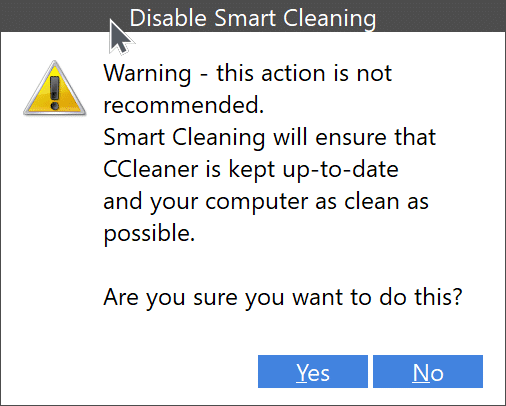
É isso! CCleaner não vai mais incomodá-lo com o pop-up de alerta.